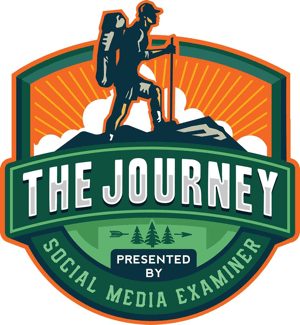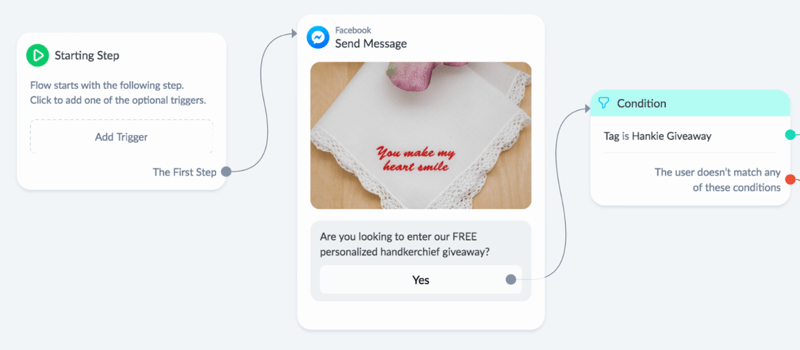Comment mesurer votre trafic sur les réseaux sociaux à l'aide de Google Analytics: Social Media Examiner
Stratégie De Médias Sociaux Google Analytics / / September 26, 2020
 Avez-vous une emprise sur votre trafic social?
Avez-vous une emprise sur votre trafic social?
Mesurer votre impact sur les réseaux sociaux peut être écrasant.
Un outil de mesure des médias sociaux préféré qui a fait ses preuves est Google Analytics.
Google Analytics peut suivre l'impact du trafic des réseaux sociaux sur votre site, allant au-delà des clics, des retweets et autres métriques de vanité.
Voici comment faire mesurer votre trafic sur les réseaux sociaux à l'aide de Google Analytics.
# 1: Identifiez d'où provient votre trafic social
Google Analytics peut vous aider comprendre les réseaux sociaux des utilisateurs et leur emplacement physique.
Pour voir votre trafic sur les réseaux sociaux, vous devez d'abord configurer un segment avancé dans Google Analytics.
Lorsque vous êtes connecté à votre compte Google Analytics, accédez à Segments avancés, + Nouveau segment personnalisé, puis ajoutez vos sources de trafic sur les réseaux sociaux au segment.
Vous pouvez le voir ci-dessous.
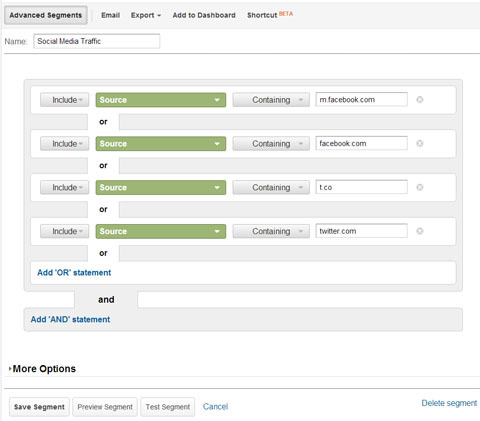
Une fois que cela est configuré, accédez à Audience - Données démographiques - Emplacement, et vous obtiendrez une grille qui ressemble à ceci:
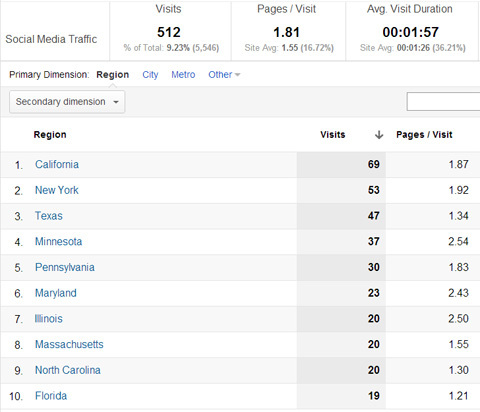
Comment ces informations peuvent-elles vous aider à améliorer votre marketing?
Vous pouvez appliquer ces informations à vos objectifs commerciaux. Par exemple, vous pouvez utiliser ces informations de Google Analytics pour vous aider décider des meilleurs emplacements pour une réunion, où mettre en place les meilleures publicités ciblées sur Facebook ou déterminer les meilleurs emplacements pour un Boutique Pay-With-a-Tweet.
# 2: Déterminez le trafic des médias sociaux provenant des appareils mobiles
Nous avons tous entendu dire que le mobile est en hausse. Google's 2012 Notre rapport Mobile Planet montre que 80% des utilisateurs de smartphones aux États-Unis utilisent leur téléphone pour accéder aux réseaux sociaux, et 55% le visitent plus d'une fois par jour.
Et votre public? Les statistiques de l'industrie sont excellentes, mais ce n'est pas ce que vous voulez voir ce qui s'applique spécifiquement à votre site?
Avec ce segment avancé sélectionné, dirigez-vous simplement vers Reporting standard - Audience - Mobile - Présentation.
Vous obtiendrez un graphique qui ressemble beaucoup à ceci:
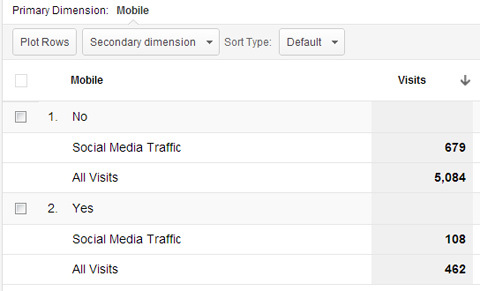
Comment ces informations peuvent-elles vous aider à améliorer votre marketing?
Vous trouverez utile de connaître la part de votre trafic sur les réseaux sociaux mobile. S'il y a un nombre significatif, vous voudrez vérifier comment votre contenu s'affiche sur les appareils mobiles.
Peut-être que votre infographie détaillée est difficile à lire. Ou votre vidéo Flash n'apparaît que sous la forme d'un "?" sur les appareils mobiles. Ou peut-être que le formulaire de concours que vous envisagez de tweeter contient de nombreux petits champs trop difficiles à remplir.
# 3: Quel réseau social vous envoie le meilleur trafic?
Les statistiques de qualité du trafic intégrées à Google Analytics, telles que le temps passé sur la page et le taux de rebond, sont excellentes. Mais lorsque vous voulez vraiment mesurer la qualité du trafic, cela se résume aux conversions.
Dans Google Analytics, les conversions sont généralement définies comme réalisation des objectifs.
Passons en revue un «guide pratique» rapide pour configurer l'un des objectifs les plus courants: vous inscrire à votre newsletter. (Je suppose ici que vous utilisez un processus de double opt-in pour votre marketing par e-mail.)
Suivez une formation sur le marketing YouTube - en ligne!

Vous souhaitez améliorer votre engagement et vos ventes avec YouTube? Rejoignez ensuite le plus grand et le meilleur rassemblement d'experts en marketing YouTube pour partager leurs stratégies éprouvées. Vous recevrez des instructions en direct étape par étape axées sur Stratégie YouTube, création de vidéos et publicités YouTube. Devenez le héros du marketing YouTube pour votre entreprise et vos clients en mettant en œuvre des stratégies qui obtiennent des résultats éprouvés. Il s'agit d'un événement de formation en ligne en direct organisé par vos amis de Social Media Examiner.
CLIQUEZ ICI POUR PLUS DE DÉTAILS - LA VENTE PREND FIN LE 22 SEPTEMBRE!- Parcourez votre processus d'inscription à la newsletter. Lorsque vous cliquez sur le lien dans votre e-mail pour confirmer votre abonnement, sur quelle page vous retrouvez-vous? Copiez ce lien. (Remarque: si cette page "Merci de vous être inscrit!" Ne figure pas sur votre propre site Web, modifiez-la d'abord. Vous ne pouvez pas mesurer ce qui n’est pas sur votre propre site Web. Avec la plupart des fournisseurs de services de marketing par e-mail, vous pouvez facilement leur dire de rediriger vers votre site dans le cadre du processus. Voici comment procéder pour MailChimp.)
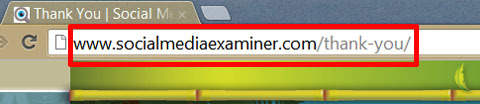
La page de remerciement pour votre inscription à la newsletter de Social Media Examiner.
- Dans votre compte Google Analytics, dirigez-vous vers Admin (en haut à droite, barre orange). Cliquez sur votre profil. Cliquez sur le menu Objectifs en texte bleu (à côté de Actifs, Utilisateurs).
- Cliquez sur Nouvel objectif.
- Entrez le nom de l'objectif (quelque chose d'aussi intelligent que «Inscription à la newsletter» fonctionne bien ici).
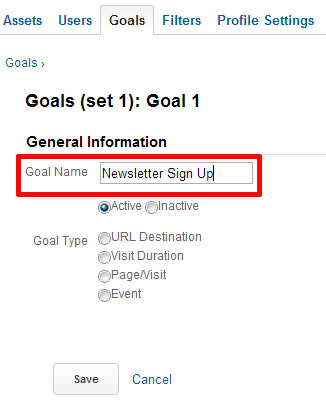
Inscription à la newsletter est un nom pertinent pour cet objectif.
- Sélectionnez Destination URL comme type d'objectif.
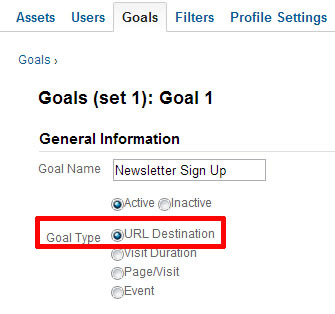
Notre visiteur termine cette action en atterrissant sur une URL différente, la destination URL est donc le bon choix ici.
- Cette URL que vous avez saisie plus tôt? Celle qui est la dernière page de votre processus d'inscription à la newsletter? Copiez-le dans la zone URL de l'objectif ici. Retirer le http://www.yourdomain.com une partie de celui-ci.
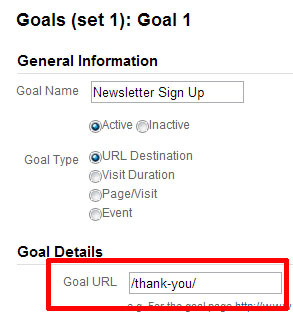
Assurez-vous d'exclure la partie www.yourdomainname.com de l'URL de l'objectif.
- Cliquez sur Enregistrer.
Impressionnant. Vous avez maintenant un objectif défini. Cela peut prendre 24 heures à Google Analytics pour commencer à les suivre.
Une fois que vous commencez à collecter des données d'inscription à la newsletter, vous pouvez passer à évaluer vos médias sociaux.
Dans votre compte Google Analytics, accédez à Rapports standards - Conversions - Objectifs - Présentation.
Ici tu peux comparez votre trafic sur les réseaux sociaux de deux manières:
- Si vous ne disposez pas de beaucoup de sources de référence, vous pouvez voir d'un coup d'œil quels réseaux fonctionnent pour vous sans avoir à utiliser des segments avancés.
- Si vous disposez de nombreuses sources de référence, vous voudrez peut-être configurer différents segments avancés pour chaque réseau social (facebook.com + m.facebook.com contre t.co + twitter, par exemple). Voici plus à ce sujet si tu en as besoin.
Si vous utilisez des segments, vous verrez quelque chose comme ceci:
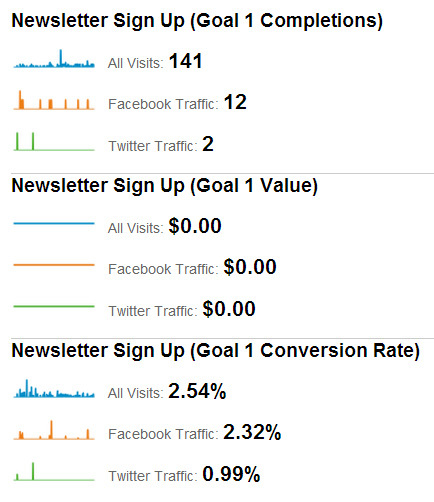
Mais n'oublions pas la conversion assistée: tout le trafic n'est pas converti la première fois qu'il visite votre site.
Voici comment vérifier si les réseaux sociaux aident certaines de vos autres chaînes:
Dirigez-vous simplement vers Rapports standard - Conversions - Entonnoirs multicanaux - Principaux chemins de conversion.
Vous obtiendrez un graphique qui ressemble à ceci:
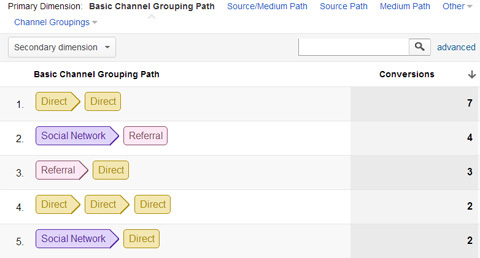
Comment ces informations peuvent-elles vous aider à améliorer votre marketing?
Cela vous indique où vous devriez passer votre temps et où vous devez améliorer votre marketing des médias sociaux.
Par exemple, disons que vous avez passé beaucoup de temps sur Marketing sur Facebook, mais Google Analytics vous montre que cela ne génère pas beaucoup de trafic, et que vous recevez une bonne quantité de trafic Twitter même si vous avez passé peu de temps sur Marketing sur Twitter.
Pensez à changer les choses. Vous pouvez décider de changez vos tactiques marketing Facebook pour essayer d'obtenir plus de trafic. Ou tu pourrais décider de consacrez plus de temps à vos efforts de marketing Twitter, car c’est ce qui vous donne les meilleurs résultats.
Et vous?
Qu'est-ce que tu penses? Utilisez-vous Google Analytics pour évaluer votre trafic sur les réseaux sociaux? Qu'as-tu appris? Avez-vous des conseils à ajouter? Faites-nous savoir dans la section commentaires ci-dessous!